Sandboxie是一款人气超高的系统防护软件,他的功能十分的强大,在互联网中也被网友附上了沙盘的响亮称号,俗话说安全是生命的基石,是欢乐的阶梯,其实不止是人,就连我们的计算机也亦是如此,如果电脑中潜伏了大量的病毒,没有办法给予一个稳定的安全环境,那么我们的电脑也很难“健康”的运行下去,为了使得我们的电脑更好的发展所以小编特此带来了本款应用,它就像过滤器一般,可以隔离过滤掉一切的病毒来源,清除掉软件内所有的数据且不留下丝毫的记录,能够有效的避免一些外来病毒对于计算机造成危害,完美扫除计算机安全的烦恼,更为强大的是它还设立了一个独立的虚拟空间,可以在内打开任意的未知文件进行浏览,自动的将文件移至该应用的被保护的目录之中,完全不用担心会影响到电脑的安全问题,非常的使用方便,此外在小编本次带来的
Sandboxie汉化破解版中,不仅汉化了软件中百分之八十以上的语言内容之外,还可以免费使用该应用的所有功能,有兴趣的朋友不妨快来下载试一试吧~
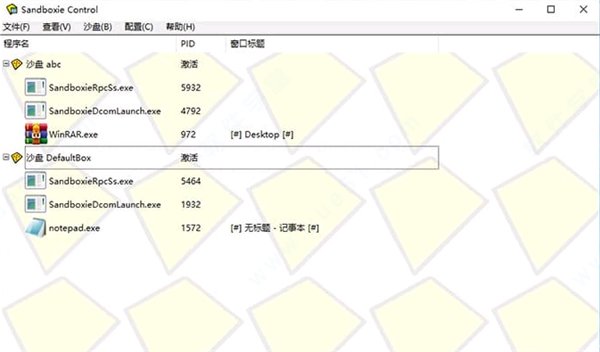
安装破解教程
注意:在开始安装之前请先断开网络连接!!!1、在软件学堂下载站中下载到该应用的资源压缩包随后进行解压缩可以得到下图中的文件。
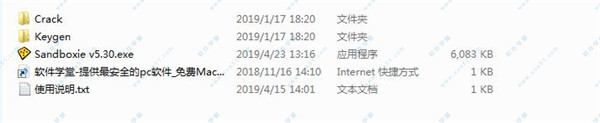
2、点击主程序开始运行,在语言栏中选择简体中文,点击【OK】。
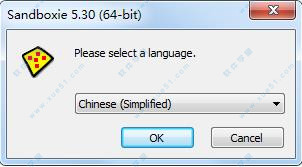
3、仔细浏览用户许可协议的内容,并点击【我接受】。
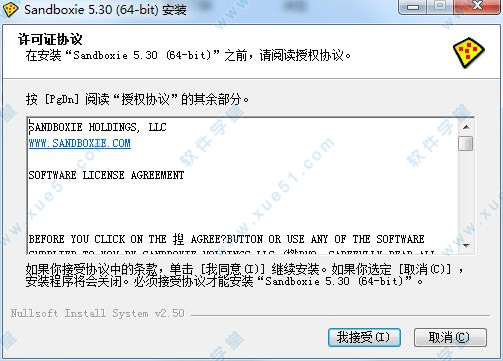
4、注意这里一定不要更改安装路径,直接点击【安装】即可。
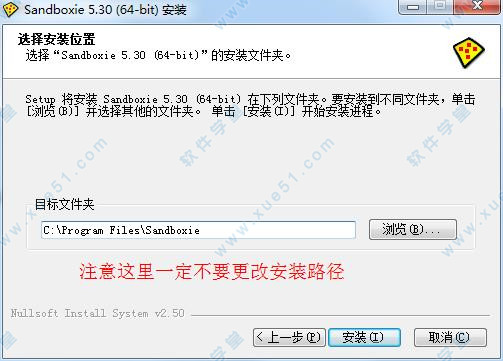
5、安装进行中,需要一些时间,请耐心等待。
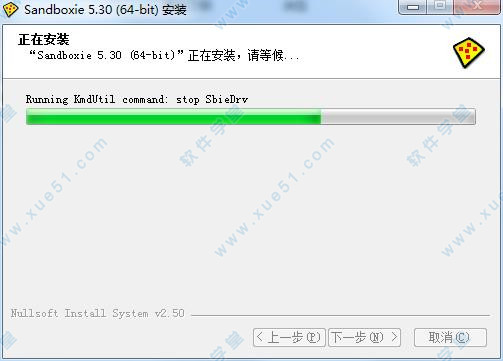
6、到这里后先不要进行任何操作。
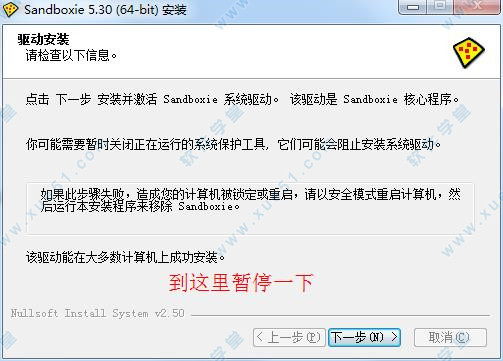
7、回到文件包,将Crack文件夹下的“SbieDrv.sys”破解补丁复制到【C:Program FilesSandboxie】这个路径中替换源文件,需注意的是请根据自己的操作系统选择。

8、然后根据提示完成安装。

9、回到文件包运行在Keygen文件夹下的“Keygen.exe”注册机程序。
(1)version填 5.30(你安装的沙盘版本号多少就填多少)
(2)syscode点右边三个点 复制一长串数字和字母填上
(3)time填20500101
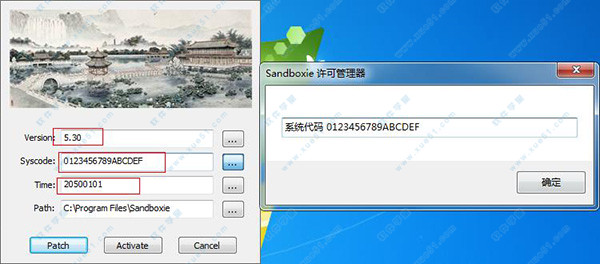
(4)然后点Activate完成即可破解成功
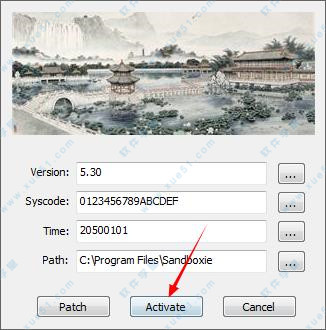
使用教程
当你运行沙盘Sandboxie时,程序先从硬盘上读取数据,包括一些配置信息,已保存的进度等,程序运行时,会不断的写数据到硬盘。在沙盘Sandboxie 中运行的程序所产生的变化可以随时删除。可用来保护浏览网页时真实系统的安全,也可以用来清除上网、运行程序的痕迹,还可以用来测试软件,测试病毒等用途。
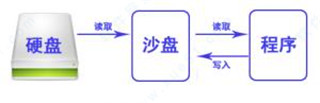
当你通过沙盘来运行程序时,程序会通过沙盘来读取数据,然后最后写入沙盘虚拟出来的文件中,不会写入硬盘,所以在沙盘里面做的任何操作及产生的后果都会在沙盘程序结束后消失。
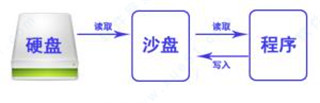
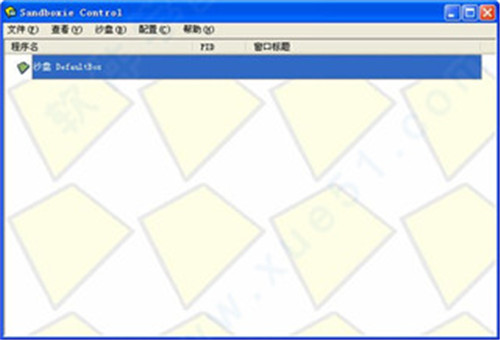
刚开始就会创建一个DefaultBox沙盘,右击该沙盘,可以看到可以操作的选项,我们选“在沙盘中运行”:
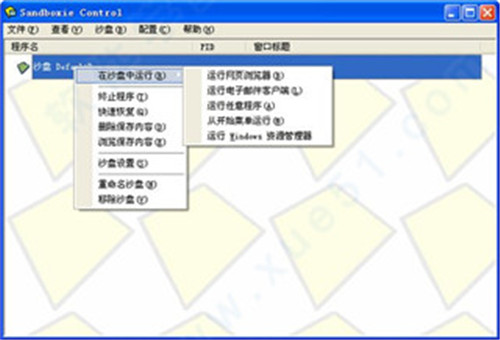
有5个选项:
1、运行网页
浏览器2、运行电子邮件客户端
3、运行任意程序
4、从开始菜单运行
5、运行windows资源管理器
都是常用的功能,想运行任意的程序,就点第三个“运行任意程序”:
点击浏览可以选择你需要运行的程序。我这里选择自己写的批量重命名软件AutoRename。
你会发现窗口的名字会多出2个[#],原来是AutoRename V1.0,在沙盘下运行就是[#]AutoRename V1.0[#],从这里我们得知,沙盘下运行的程序窗口都会增加[#]标识,便于和原主机运行的程序区别。
测试沙盘下作出的修改是否真的对原主机没作用?
我们选择运行任意程序,在输入框里填入notepad运行记事本。
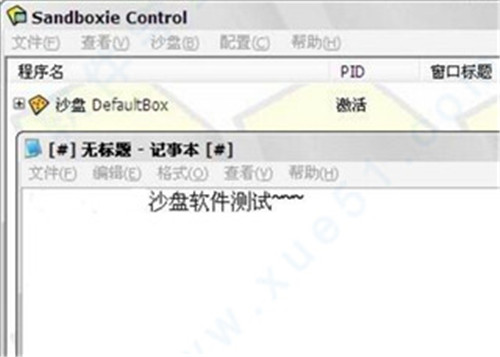
保存在桌面上,沙盘软件测试.txt
这时,沙盘会弹出对话框,问你是否恢复?这里要理解恢复的意思,“恢复”就是指恢复到原主机,就是脱离沙盘的环境,这里我们选择close关闭就可以了。
我们在原主机的桌面上找,没找到“沙盘测试.txt”文件,我们在沙盘菜单上——查看——点击“文件和文件夹”,展开,我们在快速恢复文件夹——DeskTop找到了“沙盘测试.txt”,说明该文件保存在沙盘虚拟的空间中,并没有保存到原主机中。
软件功能
1、清理沙盒数据
不论您使用了多少个程序写入了多少数据,只需在主界面中右键沙盒并选择删除,即可清空所有文件以及数据,不会留下任何使用痕迹。例如您可以为一个程序创建多个配置文件,在需要时分别运行于不同的沙盒即可,数据会由软件自动重定向。当然也可以将 QQ 配置为工作与家庭,这样即使是两个账号登陆也不会互相影响。
2、文件自动恢复
在使用中您可能将某些游戏或者下载工具(或浏览器等)放置于程序中运行,这样虽然保护您的设备。但可能导致一些存档数据或下载的文件被滞留于软件的安全目录中,如果打开安全目录找回会比较繁琐,考虑到这点这款软件允许您使用自动恢复功能以恢复一些安全的文件类型,例如:临时缓存 (.tmp)、快捷方式 (.ink) 以及分段文件 (.part) 等,当然您完全可以自行添加您需要的文件类型,不建议恢复任何可执行的文件(.exe/sfx)或二进制文件(.bin)等。
3、自动沙盒装载
如果您经常需要使用 DVD-ROM 运行光驱内容的话建议您开启该功能,启用保护后所有光驱(光驱盘符不会改变)中运行的程序将自动装载入程序中,免去您的重复性操作的麻烦,需要注意的是该选项只能在一个沙盒中生效(针对同一盘符而言)。
4、网络访问限制
该功能可以简单判断某些程序是否有联网的意图,如果您是通过使用某些流量记录工具可能不太准确也无法记录操作时间,程序也可能使用虚拟网卡通道绕过主网卡从而达到隐藏流量信息的目的。而软件则使用的是接口检测,当程序进行网络操作的同时您可直接得到警告信息记录,也无需等待流量统计进行流量记录后才发现。
5、资源访问限制
针对不同的场合,软件制定了不同的访问策略,例如常见的只读、只写与禁读写还有直接访问(外部程序在软件中运行)和完全访问(任何可执行程序)。通过简单的测试,直接访问允许外部程序直接读写被包括的目录。需要注意的是阻止访问比较特殊,该设置将完全禁止读写(甚至导致软件无法运行的情况发生)。
6、文件恢复
您可以在删除沙盘中找到文件恢复选项(也可以直接浏览沙盒文件夹,不过并不推荐),对于大小为 0 的文件 Sandboxie 将自动隐藏。在这里您可以快速选择文件并恢复至您需要的位置或直接生成位置(如果有同名文件将被自动替换),也可指定某个目录进行恢复,将按照原有结构保存您需要恢复的文件(不建议恢复危险文件)。
软件特色
上网无忧,在沙盘中运行浏览器
我们打开应用后,在右下角的图标中右键选择“运行沙盘→ie浏览器”,这时候会自动弹出标题栏中有两个“[#]”符号的ie浏览器,这就说明ie已经处于保护状态。去掉保护之后,历史记录连同ie之间安装过的流氓插件、下载的文件都会随之消失。
提醒:该应用本身只能对第一个ie浏览器进程进行保护,不过用桌面上sandboxie的保护ie的快捷方式来上网,无论打开多少个ie浏览器,都在保护状态下。
测试安装危险程序
木马和病毒总是比杀毒软件抢先一步。所以我们在安装程序的时候,即使杀毒软件没有报毒,也存在一定的风险。但使用软件后,就会将风险降低为零了。
选要安装或解压的不明程序,按鼠标右键,选择“用沙盘运行”(图3),就会以保护的形式来安装或解压该程序。同样,在程序的安装窗口中会发现标题栏上有两个“[#]”符号代表受保护。笔者在安装一个捆绑木马的程序时做了保护措施。恢复系统之后,发现在这期间安装的程序包括木马都消失了,相当的安全。
保护整个电脑,充当半个“影子系统”
(沙盘)还提供整个电脑的保护,在软件中选择“功能”菜单,然后“选择运行沙盘→windows资源管理器”,就会自动弹出有两个“[#]”符号的“我的电脑”窗口。之后对整个电脑进行任意操作,包括格式化分区、删除文件、拷贝文件等都很安全。恢复的方法很简单。在主界面选择“配置→沙盘设置→设置自动清理选项”,将隔离层中的内容清除即可。
常见问题
关于“Win7 测试模式”的说明:
1、为什么要使用Win7 测试模式? 测试模式是什么?
因为激活Sandboxie 64bit 需要更改系统文件,所以要使用Windows 测试模式。windows7 测试模式是微软不确定性的软件运行是否会造成系统不稳定而设计的模式,比如32位系统开启了4G以上大内存支持、TCP链接数修改等需要改变系统文件的操作都会需要Win7的测试模式,它与激活无关!
2、如何关闭 Win7 测试模式?
以管理员身份运行以下命令:
bcdedit -set testsigning off
3、在开启测试模式的情况下,如何去除测试模式水印?
运行激活文件中“64bit/RemoveWatermark”文件夹下的去水印补丁即可!
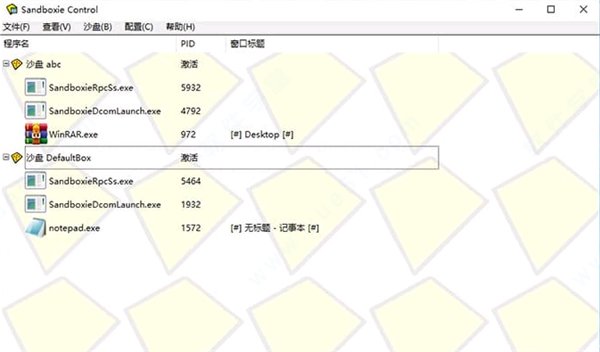
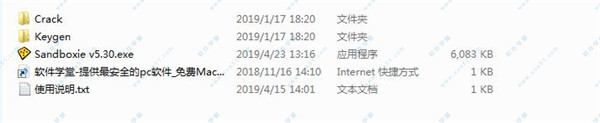
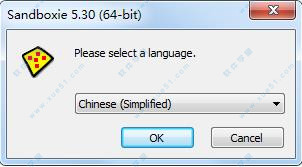
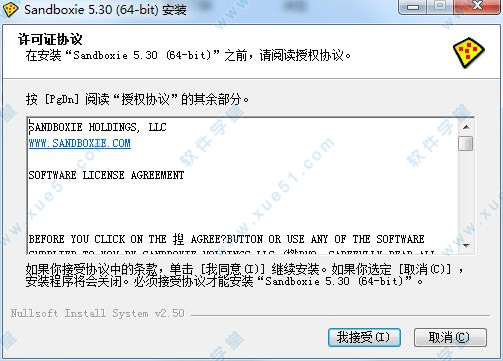
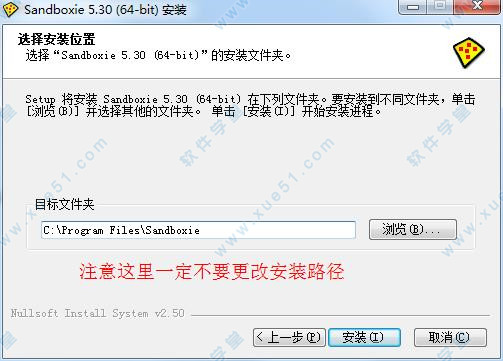
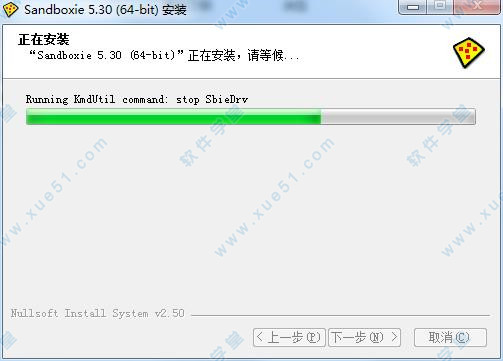
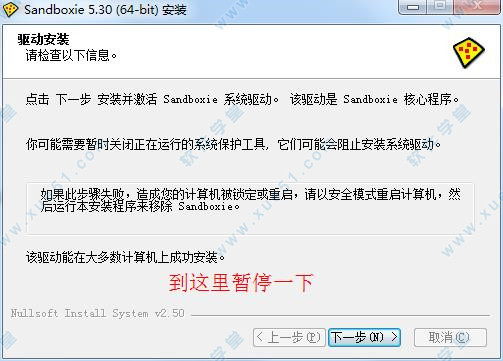


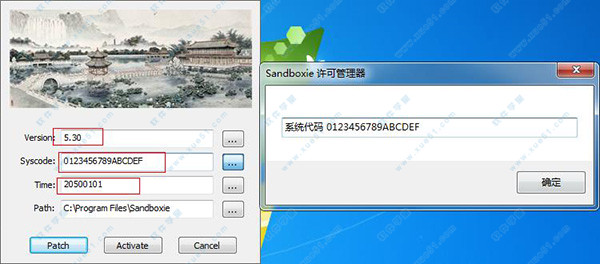
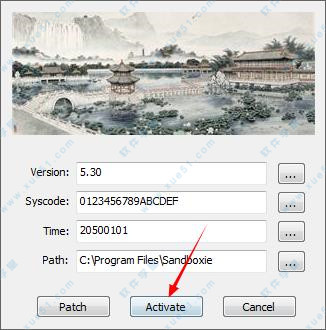
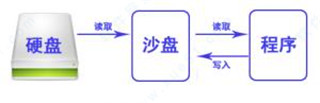
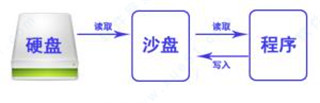
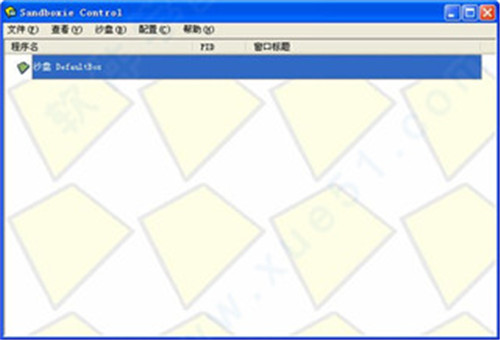
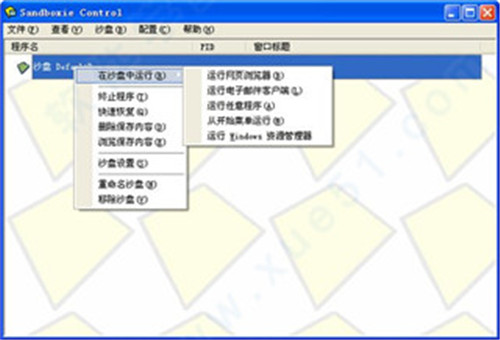
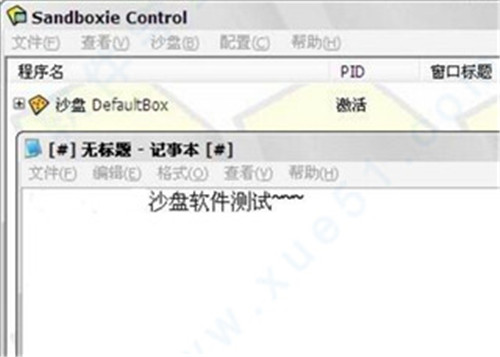
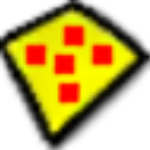 Sandboxie官方版v5.45.2免费开原版
56MB
简体中文
Sandboxie官方版v5.45.2免费开原版
56MB
简体中文
 Sandboxie Plus中文v0.3.0直装版
27.4MB
简体中文
Sandboxie Plus中文v0.3.0直装版
27.4MB
简体中文
 Sandboxie v5.24
5.62MB
简体中文
Sandboxie v5.24
5.62MB
简体中文
 Sandboxie中文完美授权v5.30
6.16MB
简体中文
Sandboxie中文完美授权v5.30
6.16MB
简体中文
 Sandboxie注册机
377KB
简体中文
Sandboxie注册机
377KB
简体中文
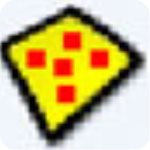 Sandboxie 64位v5.18
5.65MB
简体中文
Sandboxie 64位v5.18
5.65MB
简体中文
0条评论